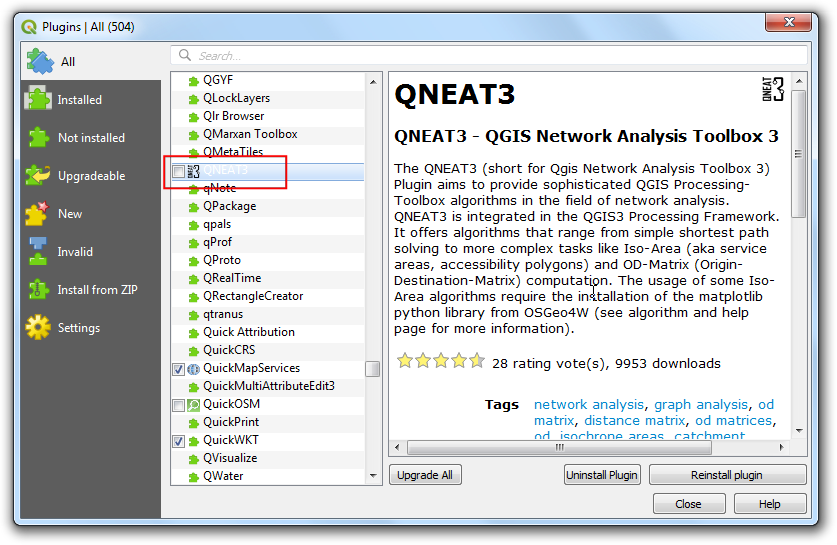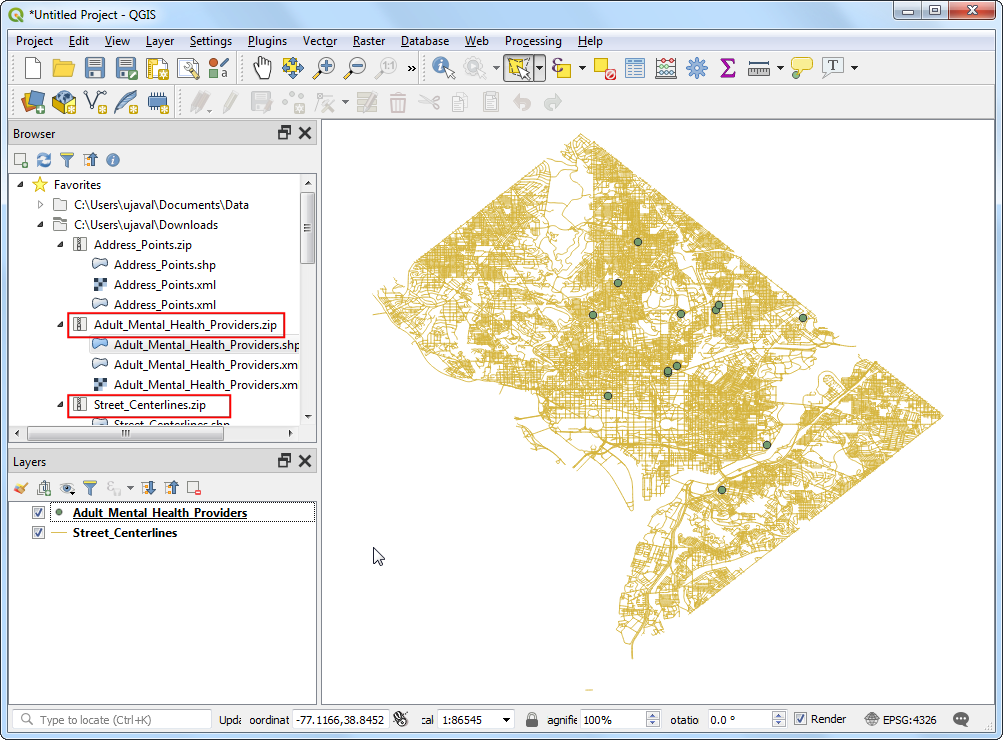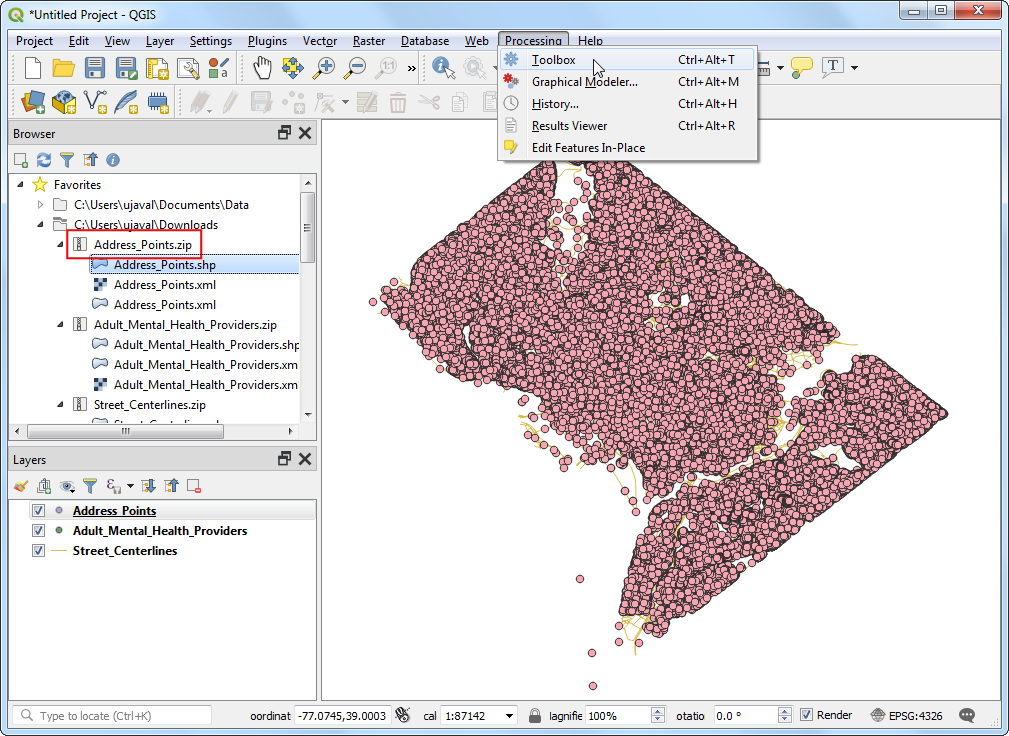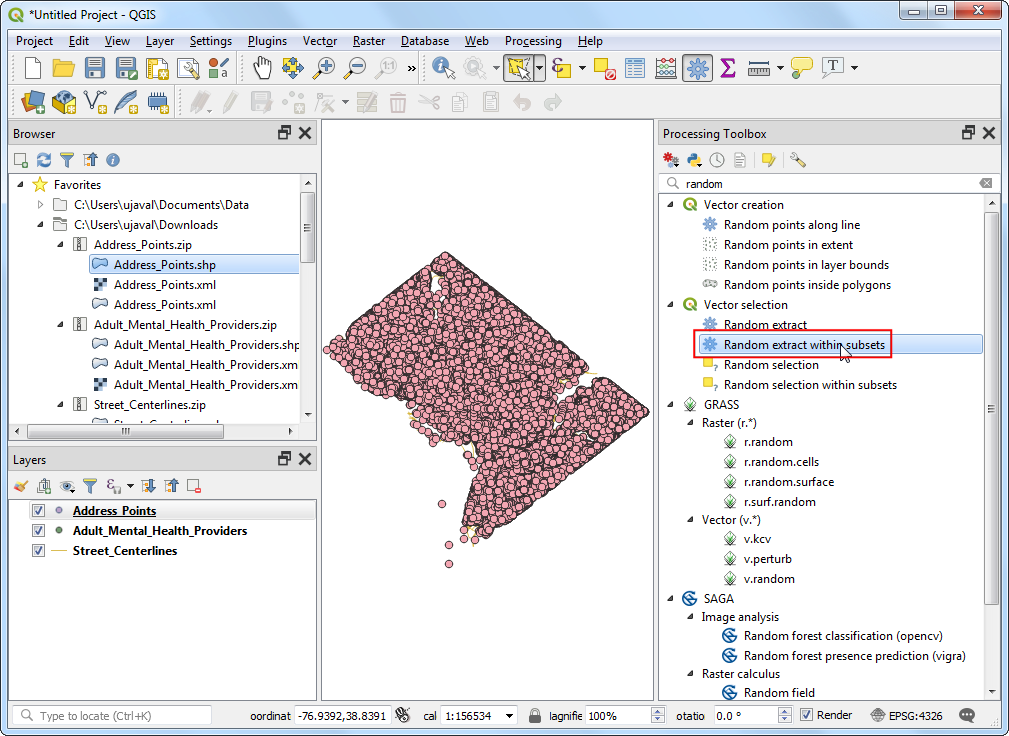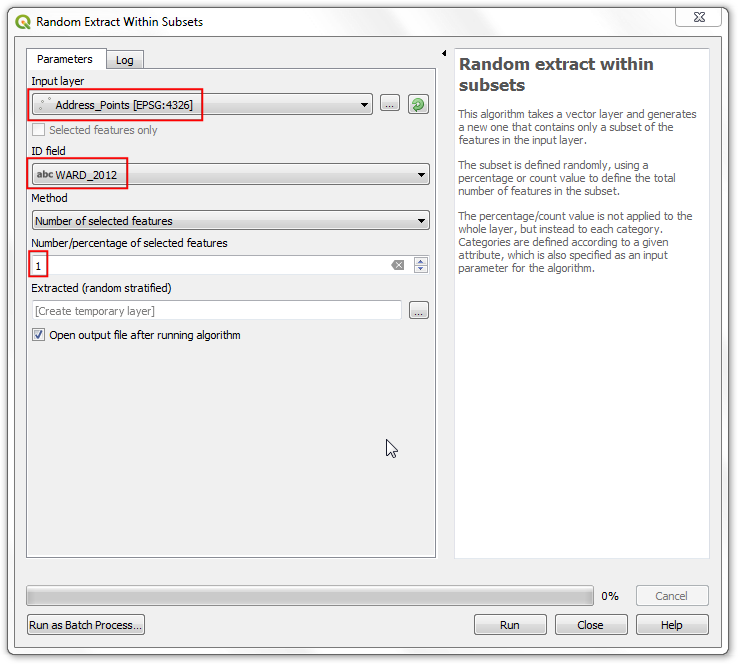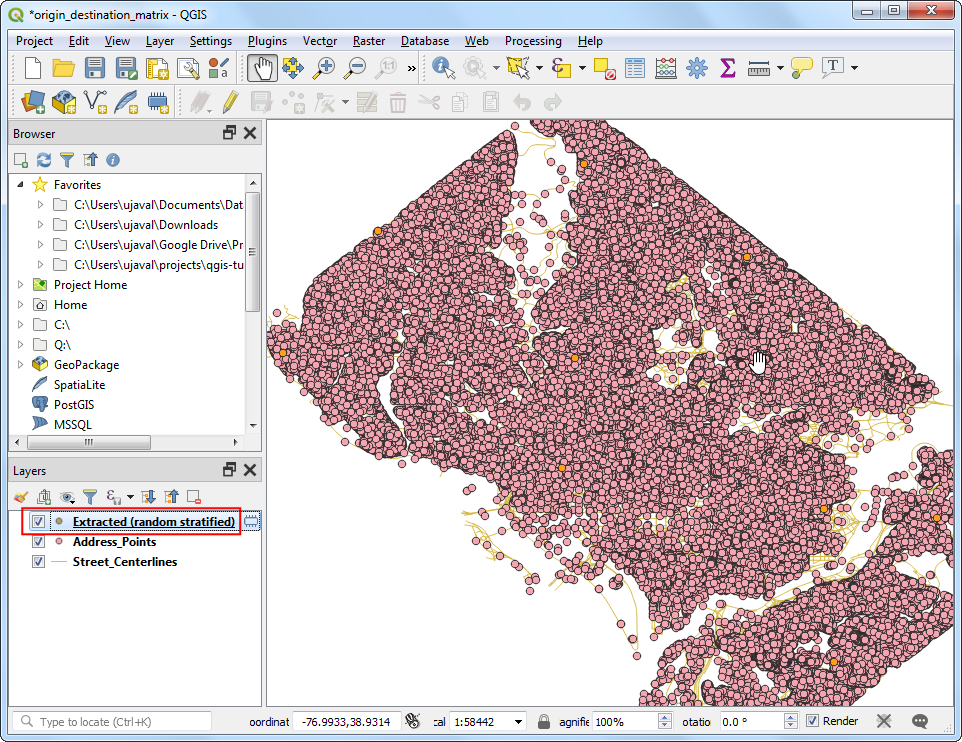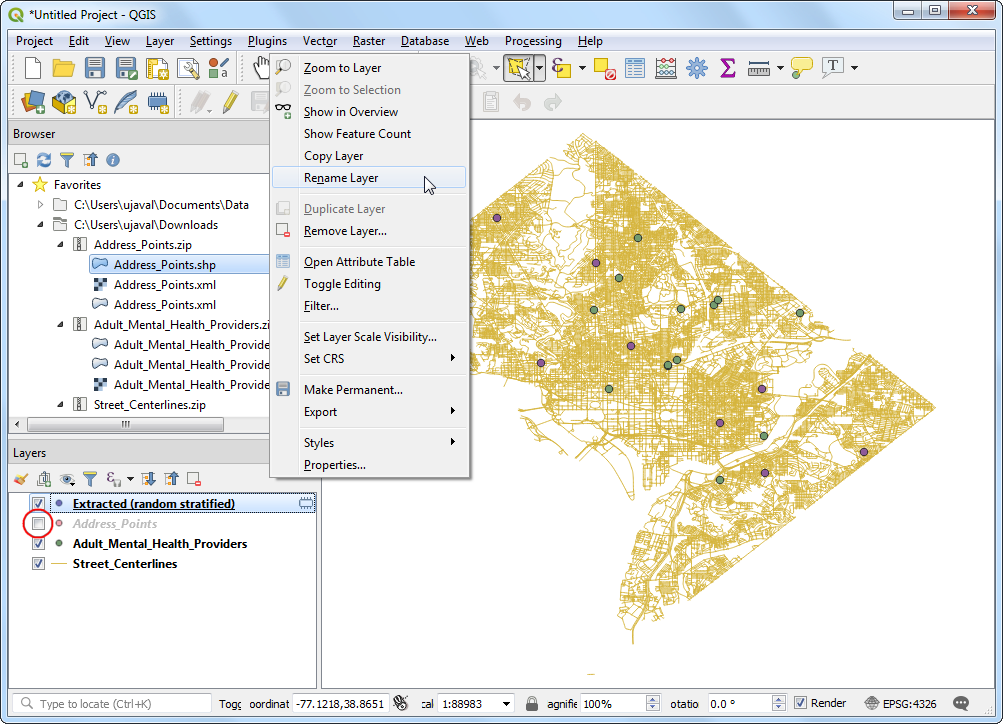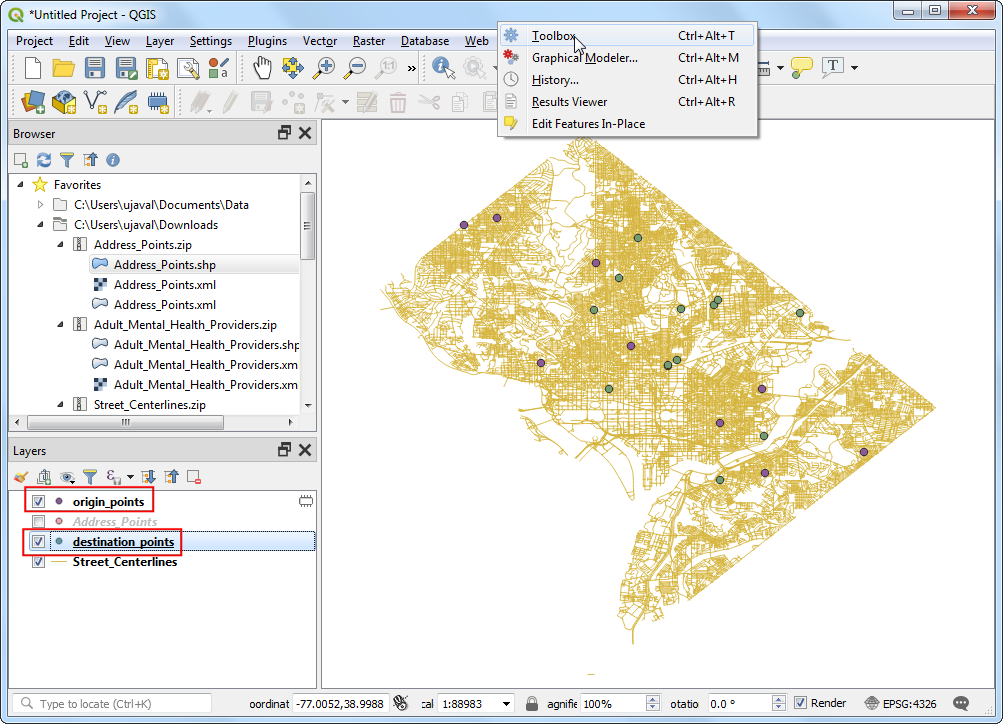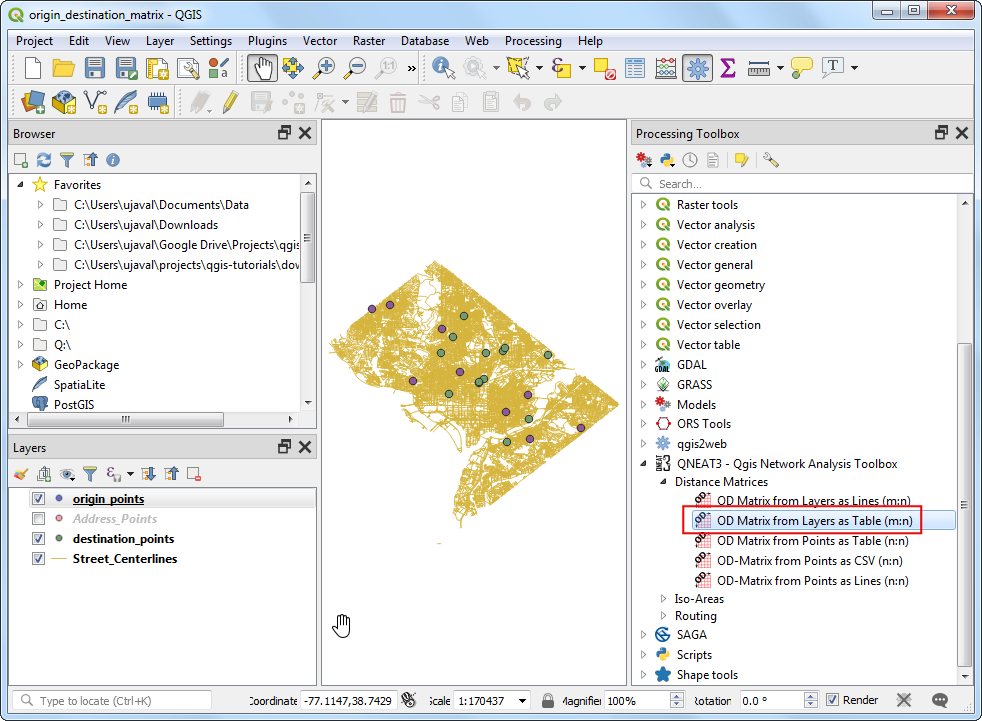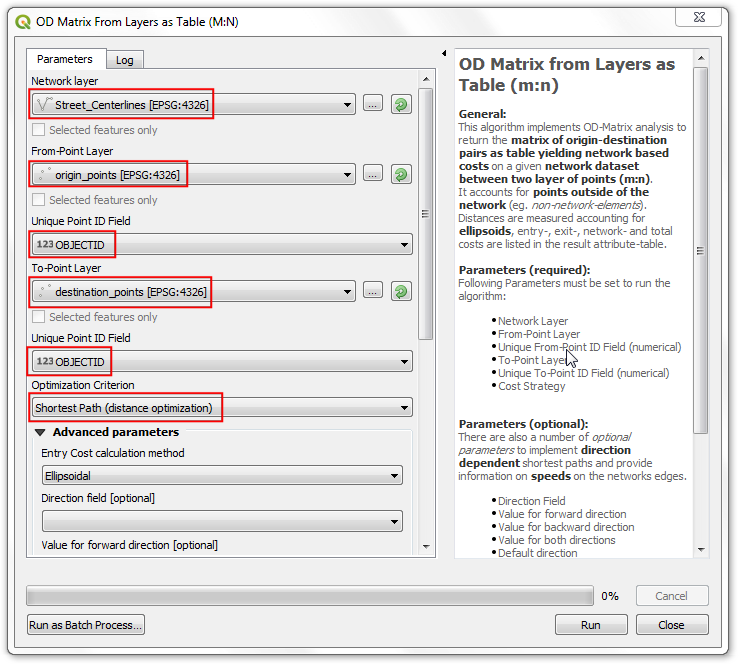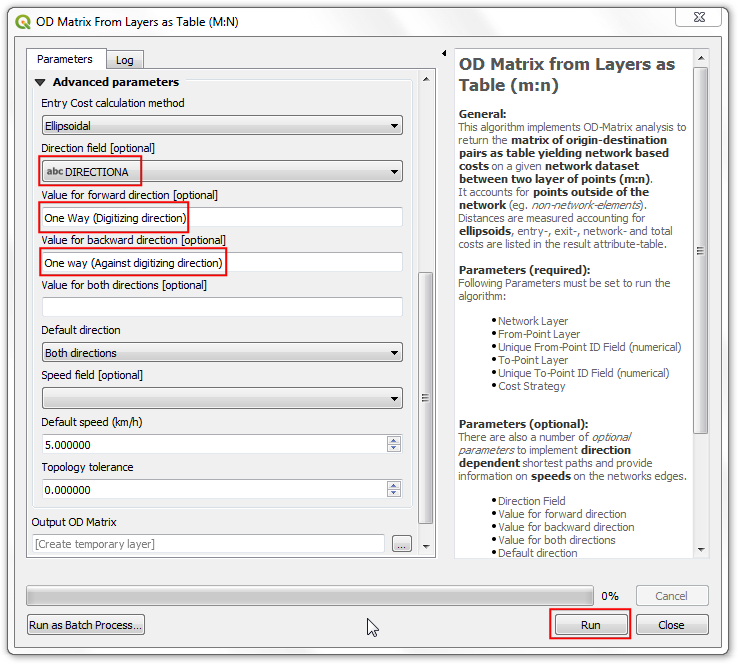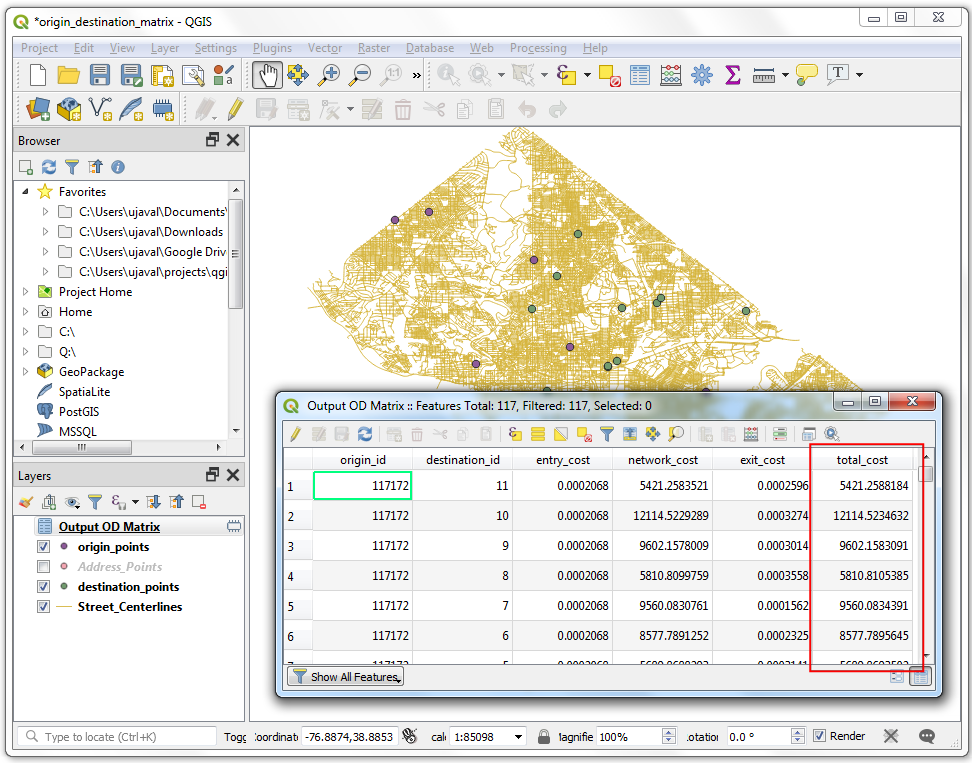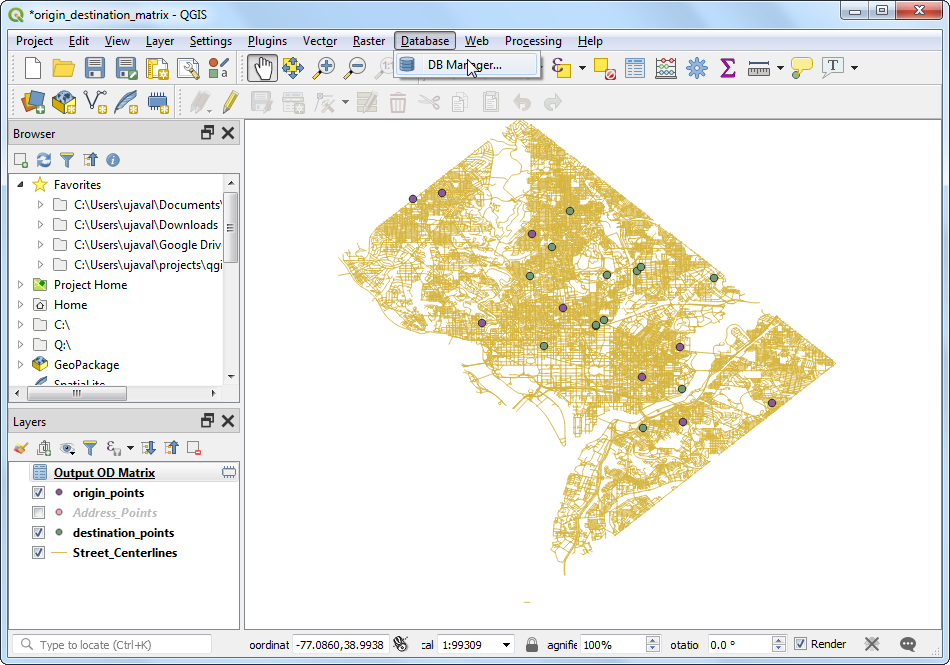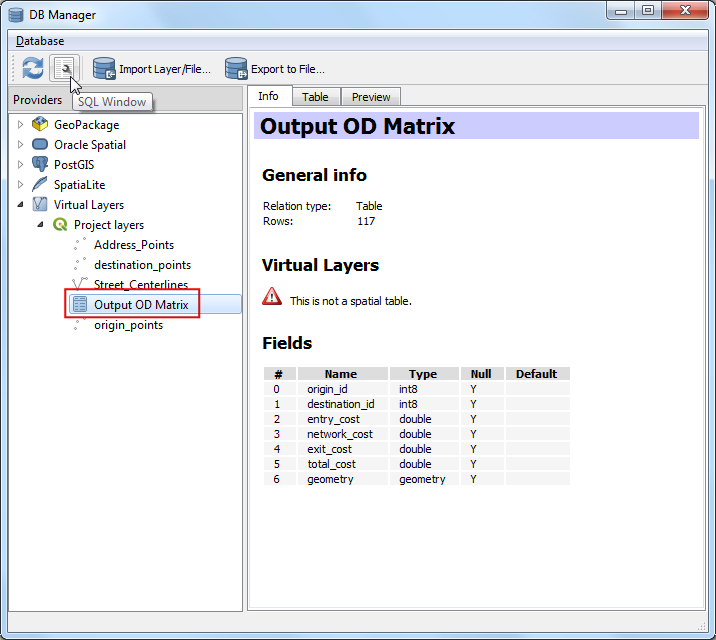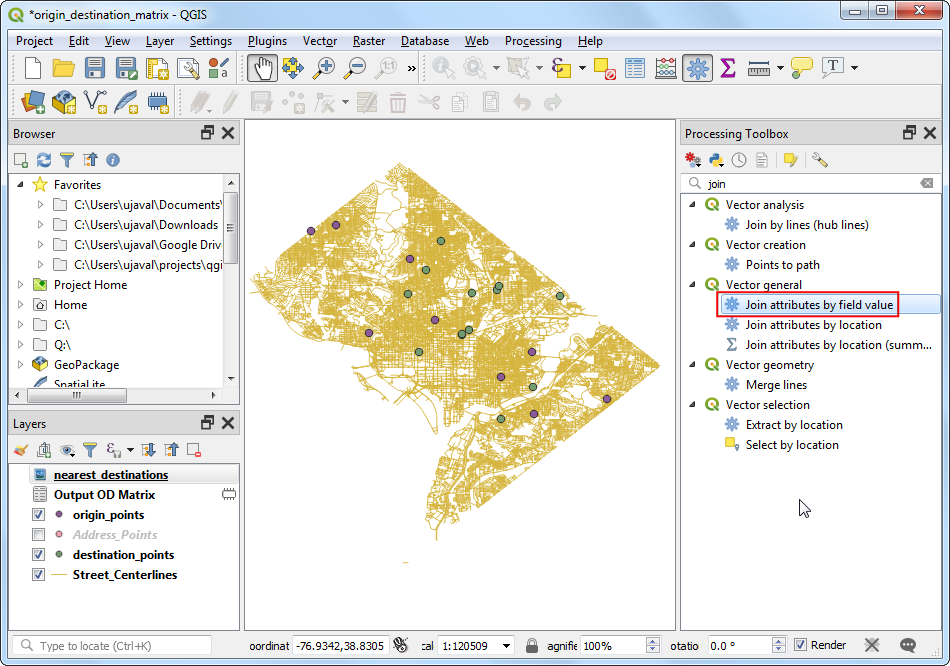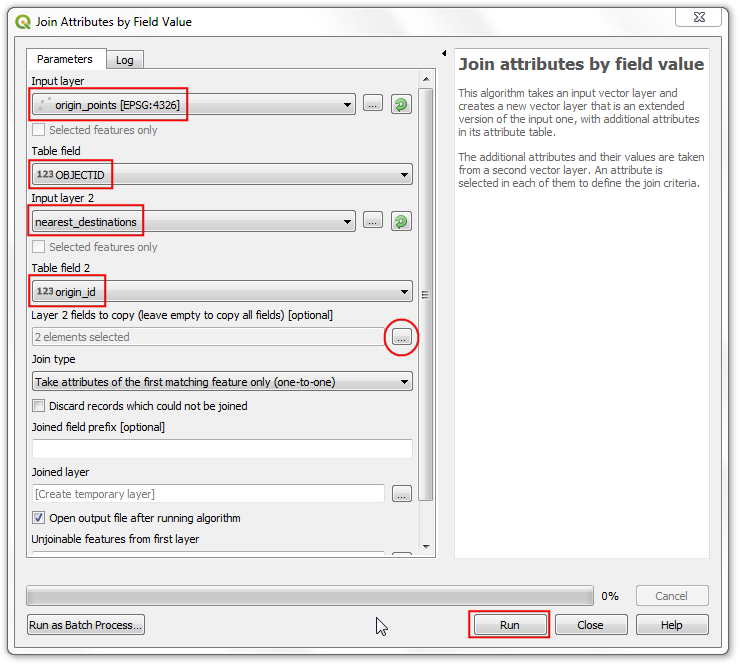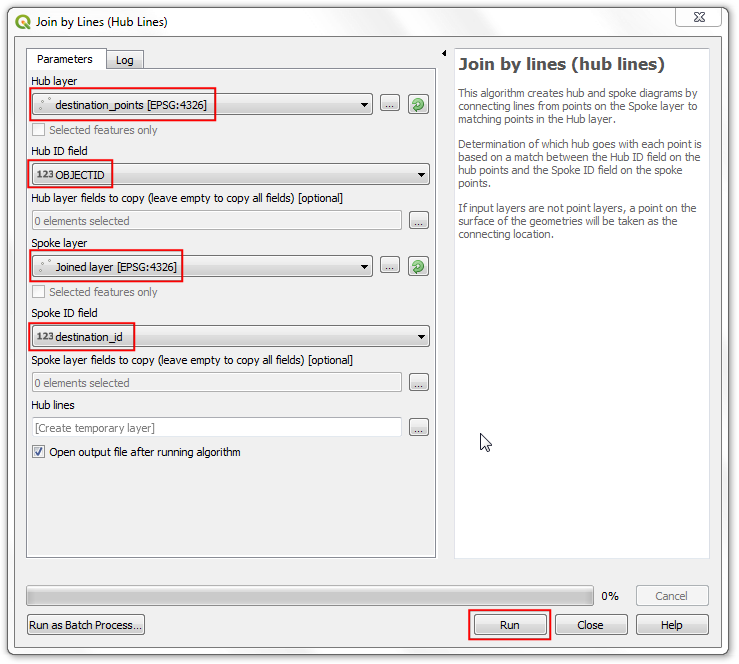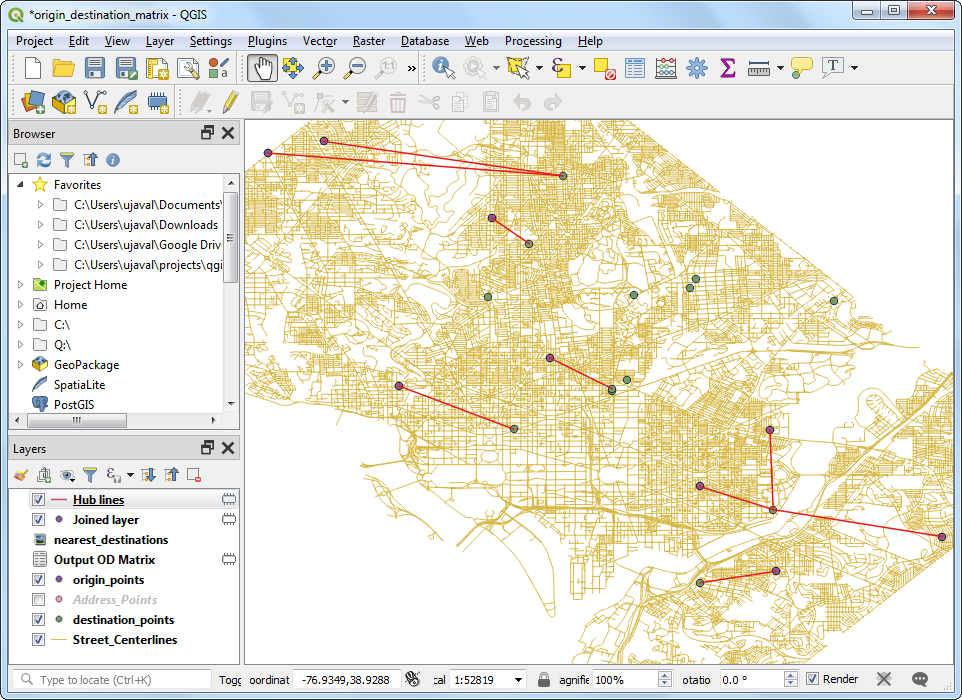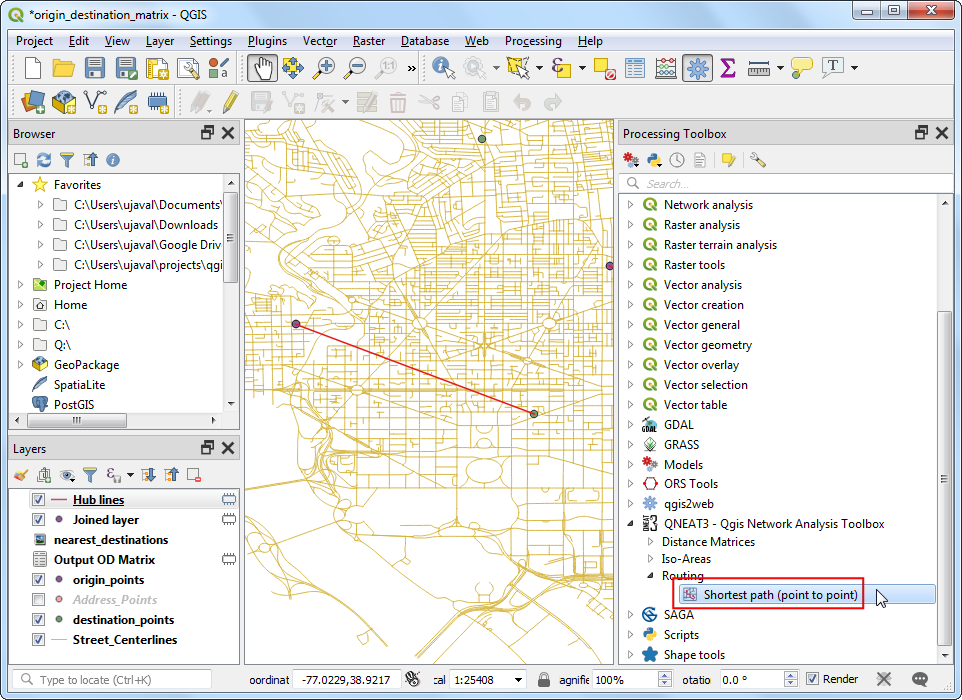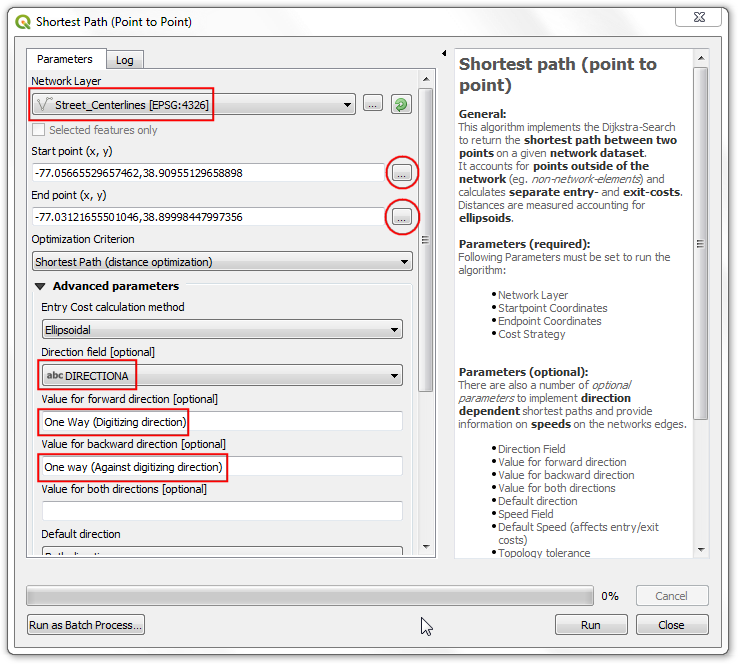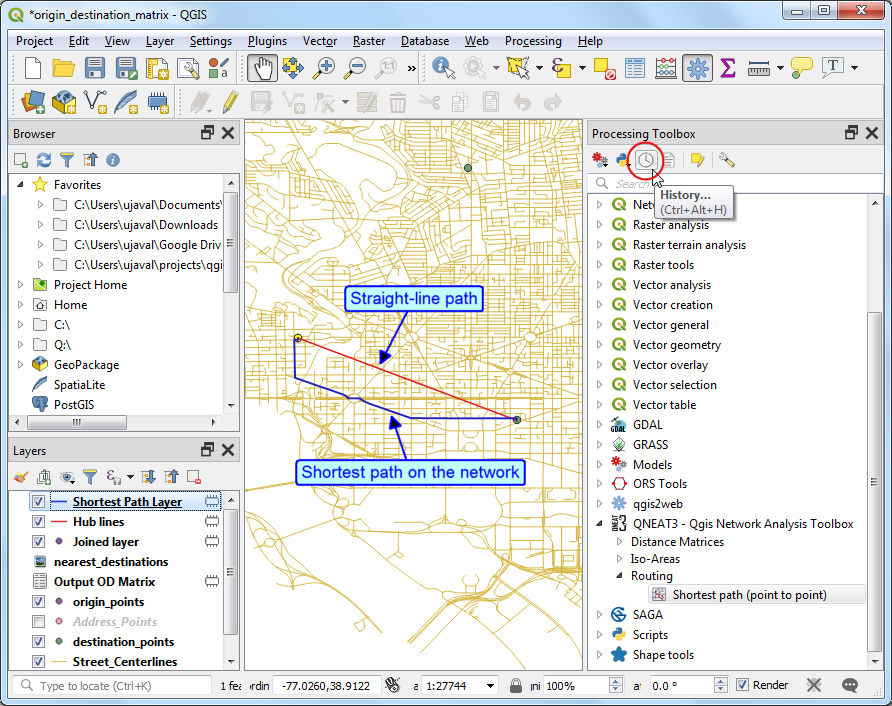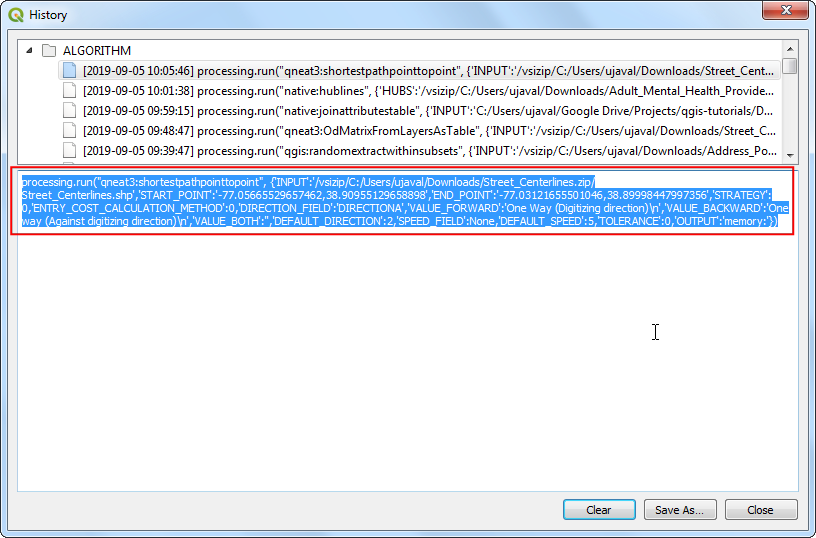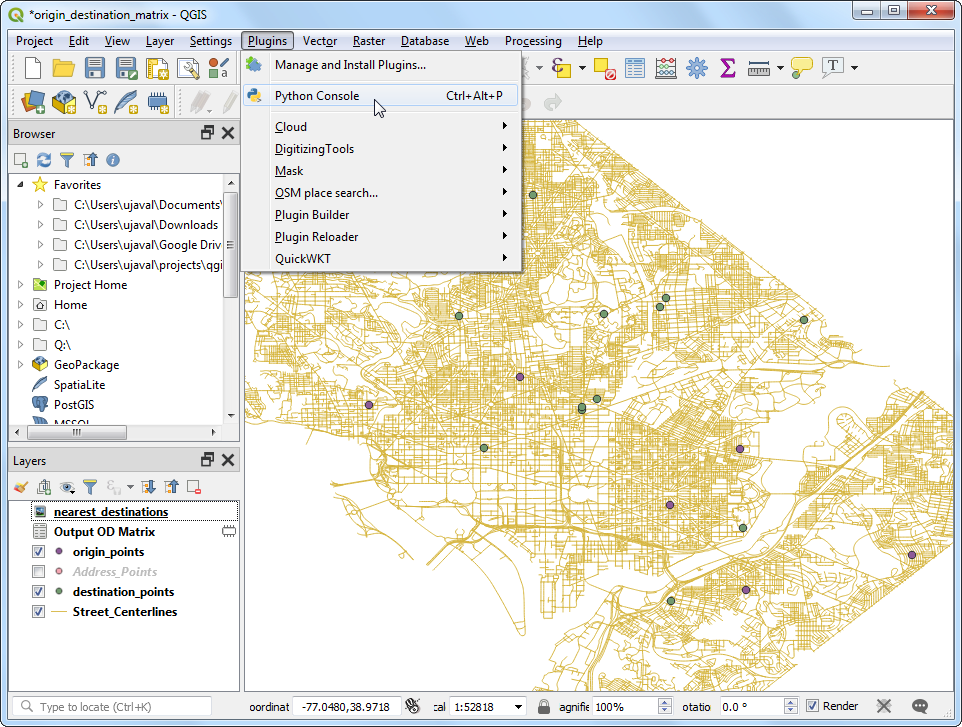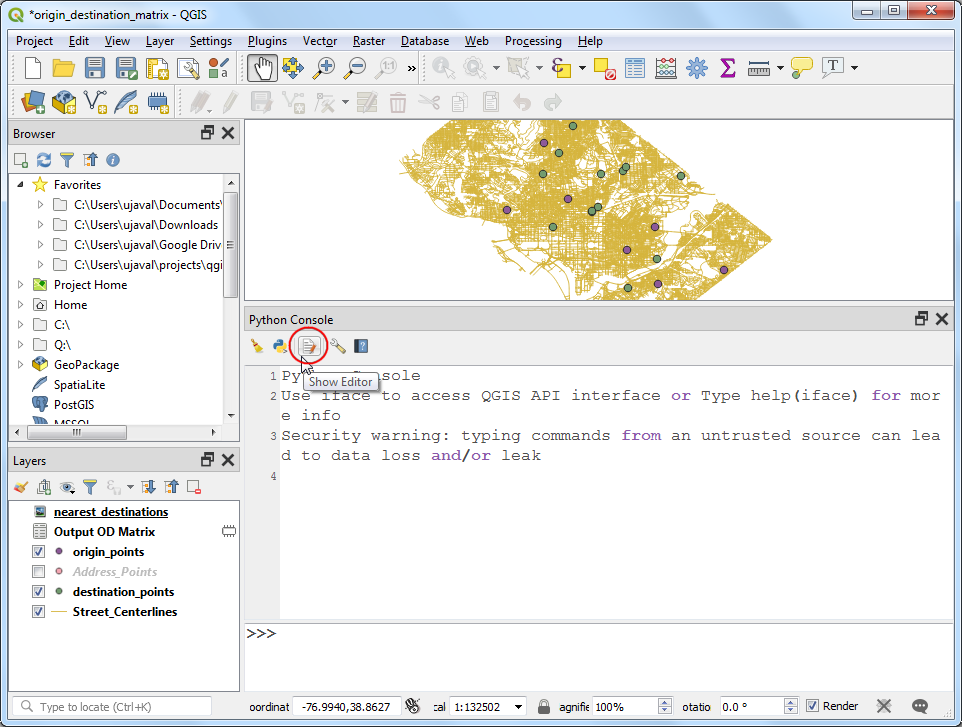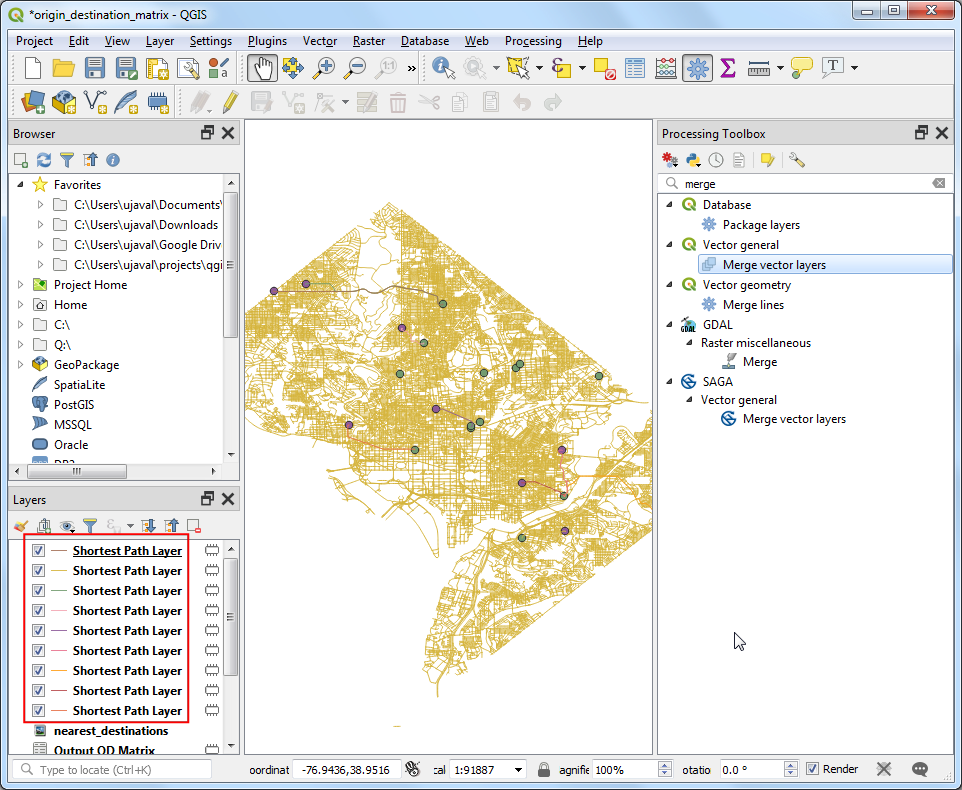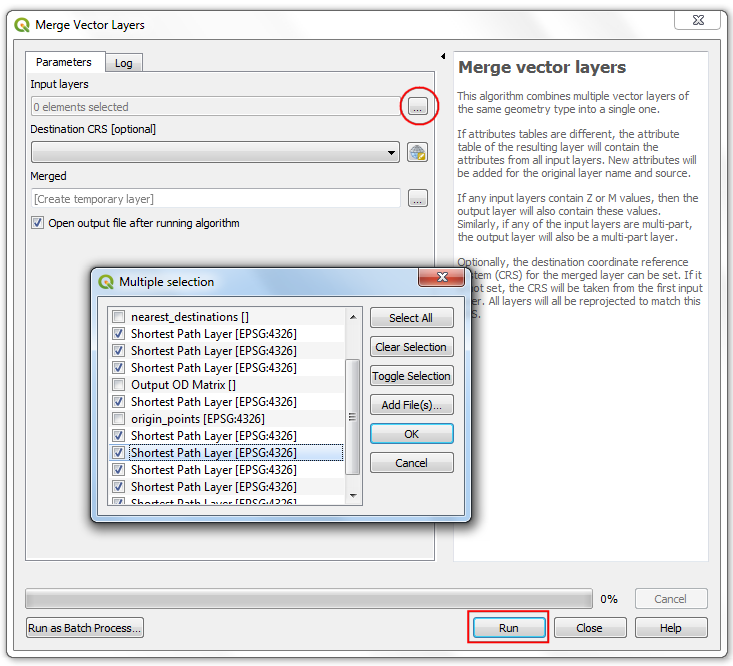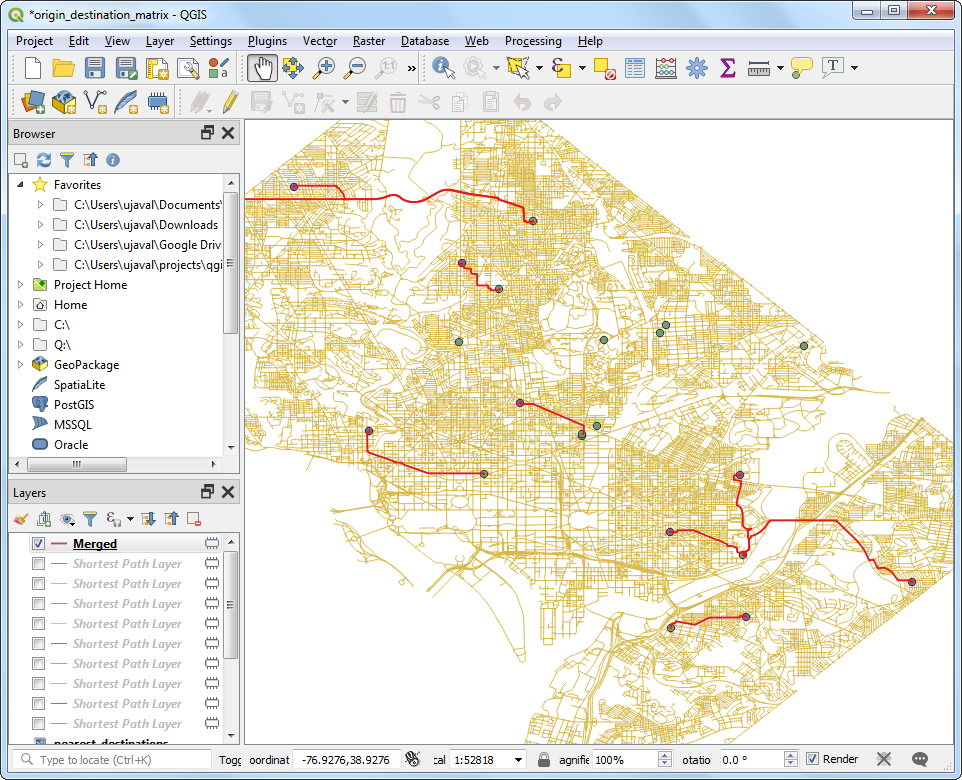使用起点-目的地矩阵(QGIS3)定位最近的设施¶
在上一个教程 基本网络可视化和路由(QGIS3) 中,我们学习了如何构建网络并计算两点之间的最短路径。我们可以将该技术应用于许多不同类型的基于网络的分析。一种这样的应用是计算 Origin-Destination Matrix 或 OD Matrix 。给定一组起点和另一组终点,我们可以计算每个起点-终点对之间的最短路径,并找出它们之间的旅行距离/时间。这样的分析对于找到最接近任何给定点的设施很有用。例如,物流公司可以使用此分析来找到距离其客户最近的仓库,以优化交货路线。在这里,我们使用 QGIS Network Analysis Toolbox(QNEAT3) 插件中的距离矩阵算法来查找距城市中每个地址最近的医疗机构。
注解
本教程介绍了如何使用自己的网络数据来计算起点-目的地矩阵。如果您没有自己的网络数据,则可以使用 ORS工具插件 和 算法来使用 OpenStreetMap 数据进行类似的分析。请参阅 使用Openrouteservice(QGIS3)进行服务区分析 以了解如何使用ORS工具插件。
任务概述¶
我们将为华盛顿特区设置2层-一层代表地址,另一层代表精神卫生设施-找出距每个地址旅行距离最少的设施。
您将会学习的其他技能¶
从点层提取分层的随机样本。
使用虚拟层在QGIS层上运行SQL查询。
使用Python控制台编辑器运行pyqgis脚本。
获取数据¶
哥伦比亚特区政府在 Open Data Catalog 上自由共享数百个数据集。
将以下数据层下载为shapefile。
为了方便起见,您可以直接从下面的链接下载数据集的副本:
Adult_Mental_Health_Providers.zip
资料来源 [DCOPENDATA]
程序¶
在 Browser 面板中找到下载的
Street_Centerlines.zip文件。展开并将Street_Centerlines.shp文件拖到画布上。同样,找到Adult_Mental_Health_Providers.zip文件,将其展开并将Adult_Mental_Health_Providers.shp添加到画布。
接下来,找到
Address_Points.zip文件,将其展开并添加Address_Points.shp。您会在城市周围看到很多景点。每个点代表一个有效地址。我们不会在每个病房中随机选择 1 个点作为起点。该技术称为分层采样。进入 。
搜索并找到 算法。
选择
Address_Points作为 Input layer 。每个地址点都包含一个名为WARD_2012的属性,该属性具有与该地址关联的病房号。由于每个病房只需要1点,因此我们将该属性用作ID字段。将 Number/percentage of selected features 设置为1。
一个新的层
Extracted (random stratified)将被添加到 Layers 面板中。
关闭
Address_Points层的可见性。右键单击Extracted (random stratified)层,然后选择 Rename layer 。
让我们将该层重命名为
origin_points。同样,将代表卫生设施的Adult_Mental_Health_Providers层重命名为destination_points。通过这种方式命名图层,可以轻松地在后续处理中识别它们。进入 。
找到 算法。如果在工具箱中没有看到此算法,请确保已安装 QNEAT3 插件。
该算法有助于找到选定起点和终点之间沿网络的距离。选择
Street_Centerlines作为网络层的标签。选择origin_points作为 From-Points layer ,并选择OBJECTID作为 Unique Point ID field 。类似地,将destination_points设置为 To-Points Layer ,将OBJECTID设置为 Unique Point ID field 。将 Optimization Criterion 设置为Shortest Path。
由于网络中的许多街道都是单向的,因此我们需要 Advanced parameters 来指定方向。有关如何构造这些属性的更多详细信息,请参见 基本网络可视化和路由(QGIS3) 。 选择
DIRECTIONA作为 Direction field 。输入One Way (Digitizing direction)作为 Value for forward direction ,并输入One way (Against digitizing direction)作为 Value for backward direction 。将其他选项保留为其默认值,然后单击 Run 。
一个名为
Output OD Matrix的新表层将被添加到 Layers 面板中。右键单击并选择 Open Attributes Table 。您将看到该表包含 117 行。我们有9个起点和13个终点-因此输出包含 9x13 = 117 对起点和终点。total_cost列包含每个起点到每个目的地点之间的距离(以米为单位)。
对于本教程,我们仅对距离最短的目标点感兴趣。我们可以创建一个SQL查询来选择所有目的地中
total_cost最少的目的地。进入
在 DB Manager 对话框中,从左侧面板中选择 。请参阅 Virtual layers 文档以了解更多信息。点击 SQL Window 按钮。
输入以下查询,然后单击 Execute 。结果将显示在下面的面板中。正如预期的那样,结果中有9行-每个起点的最短路径目标。检查并选择 Column with unique values 列作为
origin_id。输入nearest_destinations作为 Layer name (prefix) 。点击 Load 。
select origin_id, destination_id, min(total_cost) as shortest_distance from 'Output OD Matrix' group by origin_id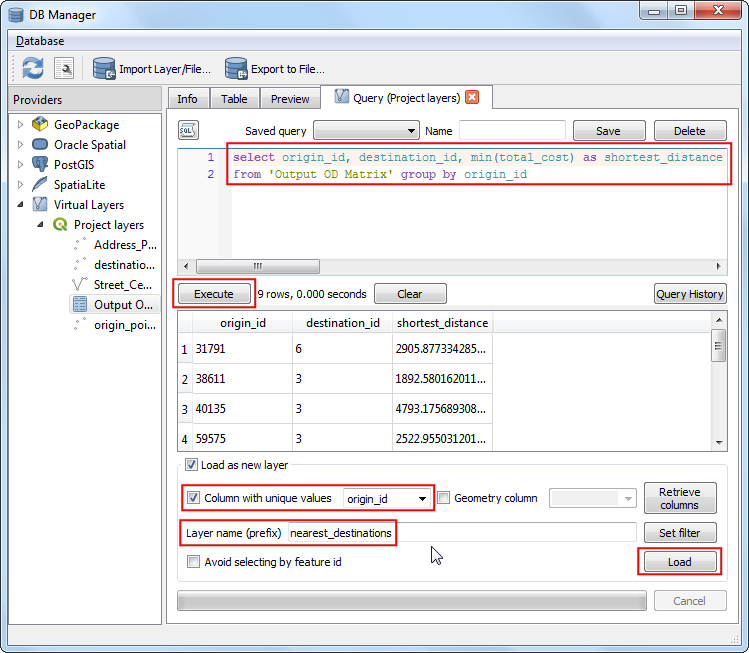
一个新的虚拟层
nearest_destinations将被添加到 Layers 面板中。该表是我们分析的结果。9个起点中的每个起点最近的精神保健中心。让我们尝试几种不同的方法来可视化和验证这些结果。进入 。搜索并找到 算法。 双击以启动它。
选择
origin_points作为输入层的gui_points,并选择OBJECTID作为表字段的GUIJID。 将nearest_destinations设置为输入层2的 guilabel ,将origin_id设置为表字段2的label。 单击要复制的第2层字段旁边的 … 按钮,然后选择destination_id和shortest_distance。 点击 Run 。
一个新的
Joined layer将被添加到 Layers 面板中。该图层具有每个起点的最近目的地ID属性。现在,我们可以使用此层创建中心轮辐可视化。搜索 算法。右键单击以启动它。
选择
destination_points作为 Hub layer ,并选择OBJECTID作为 Hub ID field 。选择Joined layer作为 Spoke layer ,并选择destination_id作为 Spoke ID field 。 点击 Run 。
处理完成后,新图层
Hub lines将添加到 Layers 面板中。该层显示了连接每个起点和最近目的地的线。
请注意,即使连接起点和终点的线是一条直线,也可以使用沿网络的距离找到终点。这对于显示每个起点与终点之间的实际最短路径将很有用。到目前为止,还没有一种简单的方法可以像生成距离矩阵那样在多个起点-终点对之间生成最短路径。但是,我将演示一种使用一些python脚本生成此可视化效果的方法。首先,让我们在1对上运行最短路径算法。找到 算法,然后启动它。
在 Shortest Path (Point to Point) 对话框中,选择
Street_Centerlines作为 Vector layer representing network 。保持 Path type to calculate 为Shortest。接下来,我们需要选择一个起点和终点。您可以单击 Start point 旁边的 … 按钮,然后单击画布中的起点。类似地,选择终点作为 End point 。展开 Advanced parameter 部分。选择DIRECTIONA作为 Direction field 。输入One Way (Digitizing direction)作为 Value for forward direction ,并输入One way (Against digitizing direction)作为 Value for backward direction 。将其他选项保留为其默认值,然后单击 Run 。
一个新的
Shortest Path Layer层将被添加到 Layers 面板中。您将看到此路径遵循网络,而不是用直线连接起点和终点。我们在1对上运行该算法的原因是为了轻松识别可在脚本中使用的参数值。选择Hub lines和Shortest Path layer,右键单击并选择 Remove Layer 。点击 Processing Toolbox 中的 History 按钮。
选择最上面的算法,您将在下面的面板中看到完整的命令。复制命令,然后单击 Close 。
进入 。
在 Python Console 中,单击 Show Editor 按钮。
在编辑器窗口中,复制/粘贴以下脚本。该脚本使用了我们之前看到的处理历史记录中的参数值。单击 Run Script 按钮以开始执行。
 origin_layer = QgsProject.instance().mapLayersByName('origin_points')[0] destination_layer = QgsProject.instance().mapLayersByName('destination_points')[0] matrix = QgsProject.instance().mapLayersByName('nearest_destinations')[0] for f in matrix.getFeatures(): origin_expr = QgsExpression('OBJECTID={}'.format(f['origin_id'])) destination_expr = QgsExpression('OBJECTID={}'.format(f['destination_id'])) origin_feature = origin_layer.getFeatures(QgsFeatureRequest(origin_expr)) origin_coords = [(f.geometry().asPoint().x(), f.geometry().asPoint().y()) for f in origin_feature] destination_feature = destination_layer.getFeatures(QgsFeatureRequest(destination_expr)) destination_coords = [(f.geometry().asPoint().x(), f.geometry().asPoint().y()) for f in destination_feature] params = { 'INPUT':'Street_Centerlines', 'START_POINT':'{},{}'.format(origin_coords[0][0], origin_coords[0][1]), 'END_POINT':'{},{}'.format(destination_coords[0][0], destination_coords[0][1]), 'STRATEGY':0, 'ENTRY_COST_CALCULATION_METHOD':0, 'DIRECTION_FIELD':'DIRECTIONA', 'VALUE_FORWARD':'One Way (Digitizing direction)\n', 'VALUE_BACKWARD':'One way (Against digitizing direction)\n', 'VALUE_BOTH':'', 'DEFAULT_DIRECTION':2, 'SPEED_FIELD':None, 'DEFAULT_SPEED':5, 'TOLERANCE':0, 'OUTPUT':'memory:'} print('Executing analysis') processing.runAndLoadResults("qneat3:shortestpathpointtopoint", params)
origin_layer = QgsProject.instance().mapLayersByName('origin_points')[0] destination_layer = QgsProject.instance().mapLayersByName('destination_points')[0] matrix = QgsProject.instance().mapLayersByName('nearest_destinations')[0] for f in matrix.getFeatures(): origin_expr = QgsExpression('OBJECTID={}'.format(f['origin_id'])) destination_expr = QgsExpression('OBJECTID={}'.format(f['destination_id'])) origin_feature = origin_layer.getFeatures(QgsFeatureRequest(origin_expr)) origin_coords = [(f.geometry().asPoint().x(), f.geometry().asPoint().y()) for f in origin_feature] destination_feature = destination_layer.getFeatures(QgsFeatureRequest(destination_expr)) destination_coords = [(f.geometry().asPoint().x(), f.geometry().asPoint().y()) for f in destination_feature] params = { 'INPUT':'Street_Centerlines', 'START_POINT':'{},{}'.format(origin_coords[0][0], origin_coords[0][1]), 'END_POINT':'{},{}'.format(destination_coords[0][0], destination_coords[0][1]), 'STRATEGY':0, 'ENTRY_COST_CALCULATION_METHOD':0, 'DIRECTION_FIELD':'DIRECTIONA', 'VALUE_FORWARD':'One Way (Digitizing direction)\n', 'VALUE_BACKWARD':'One way (Against digitizing direction)\n', 'VALUE_BOTH':'', 'DEFAULT_DIRECTION':2, 'SPEED_FIELD':None, 'DEFAULT_SPEED':5, 'TOLERANCE':0, 'OUTPUT':'memory:'} print('Executing analysis') processing.runAndLoadResults("qneat3:shortestpathpointtopoint", params)
该脚本将需要几分钟来运行。完成后,您将看到9个名为
Shortest Path layer的新层。让我们将这些路径合并到单个层中。找到 算法,然后启动它。
选择所有9个
Shortest Path layer作为 Input layers 。点击 Run 。
将创建一个新的
Merged层,其中将包含我们的起点和终点之间的最短路径。